Patikrinkite maršrutizatorių, ar našumas

- 2458
- 774
- Gilberto Weimann
Maršrutizatoriaus principo supratimas padės, jei iškilus problemos greitai išspręs juos. Mes išsamiai apsvarstysime, kaip patikrinti maršrutizatorių, ar nėra našumo, ir padidinti „Wi-Fi“ greitį.

Galite diagnozuoti įrenginį namuose
Tikrinimas „Wi-Fi“
Pradedantiesiems rekomenduojama pabandyti rasti „Wi-Fi“ naudodami planšetinį kompiuterį ar nešiojamąjį kompiuterį. Faktas yra tas, kad įmanomi pertraukimai naudojant programinę įrangą ir pačios įrangos nustatymus. Atliekant įprastą belaidį ryšį iš kitų šaltinių, būtina atlikti šiuos dalykus:
- Būtina patikrinti, ar įtrauktas „Wi-Fi“.
- Tada komisijos belaidis ryšys sistemoje. Norėdami tai padaryti, pereikite prie pradžios / valdymo skydelio / tinklo ir interneto arba naudokite specialią piktogramą darbalaukio užduočių skydelyje. Tada pasirinkite tinklo valdymo centrą ir bendrą adapterio parametrų prieigą / pakeitimą / įjungti.
Tinklo stabilumo tikrinimas
Faktas ta. Norint tai patikrinti, reikia atlikti šiuos dalykus:
- Išjunkite kompiuterį ir įdėkite tinklo laidą iš maršrutizatoriaus į jo eterneto-lentelę.
- Po kelių minučių įjunkite kompiuterį ir pusvalandį naudodamiesi internete apsilankykite įvairiose svetainėse ir žiūrėkite vaizdo įrašą, išanalizuokite jo darbo stabilumą, taip pat jo greitį. Tai galima padaryti jūsų teikėjo svetainėje arba spustelėjus šią „SpeedTest“ nuorodą.Tinklas.
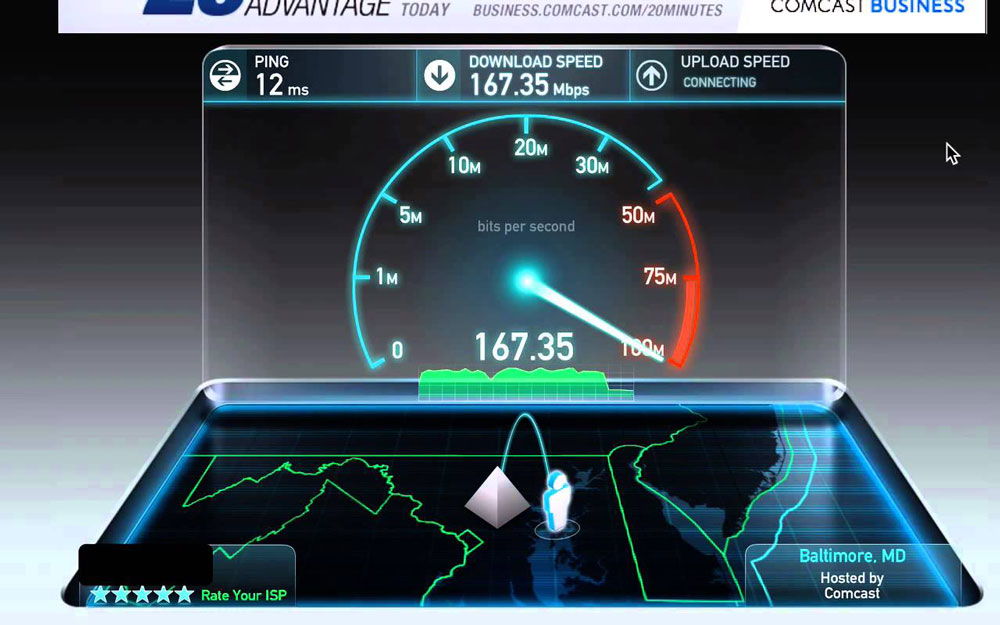
- Išjunkite kompiuterį, atkurkite ryšį su maršrutizatoriumi. Jei reikia, prijunkite kitą tinklo laidą iš maršrutizatoriaus prie kompiuterio.
- Įjunkite kompiuterį ir išbandykite internetą pusvalandį.
- Palyginkite rezultatus. Jei „Wi-Fi“ darbas žymiai skiriasi nuo tinklo operacijos, kai tiesiogiai prisijungsite prie kompiuterio, maršrutizatorius turi būti iš naujo sukonfigūruotas arba pataisytas.
„Roter“ pertvarka
Kartais, norint atkurti maršrutizatoriaus darbo pajėgumą ir padidinti duomenų perdavimo greitį, pakanka iš naujo nustatyti jo nustatymus. Tai būtina:
- Išjunkite visus signalo kabelius.
- Įjunkite maršrutizatorių. Raskite mygtuką „RESET“ Kyloje, paspauskite ir palaikykite jį nuo 10 iki 19 sekundžių. Laikydamas mygtuką ilgiau nei 20 sekundžių, maršrutizatorius perjungs į avarinį režimą. Apie nustatymų iš naujo bus pranešta mirksinant, pakeisdamas šviesos diodų skaičių ar tvarką. Po to mes išleidžiame mygtuką ir gauname maršrutizatorių su numatytaisiais nustatymais.

Norėdami pertvarkyti „3Com“ maršrutizatorių
- Atidarykite naršyklę, įdiegtą kompiuteryje ar nešiojamame kompiuteryje.
- Norėdami pereiti į maršrutizatoriaus nustatymų puslapį, adreso eilutėje įveskite 192.168.1.1. Įėjimas bus baigtas be ryšio su internetu.
- Įveskite slaptažodį ir prisijunkite „administratorius“/„administratorius“. Po to visi nustatymai taps pagrindiniais.
Maršrutizatoriaus tvarkyklės tikrinimas
Ryšio su internetu trūkumo priežastis gali būti:
- vairuotojo nesėkmė;
- Vairuotojo nebuvimas iš naujo įdiegus;
- Pasenęs vairuotojas.
Tokiu atveju turite atsisiųsti tvarkyklę iš kompiuterio ar nešiojamojo kompiuterio gamintojo svetainės. Atsisiųsdami iš mažiau patikimų svetainių, su tvarkykle galite atsisiųsti daug kenkėjiškų programų ir virusų.
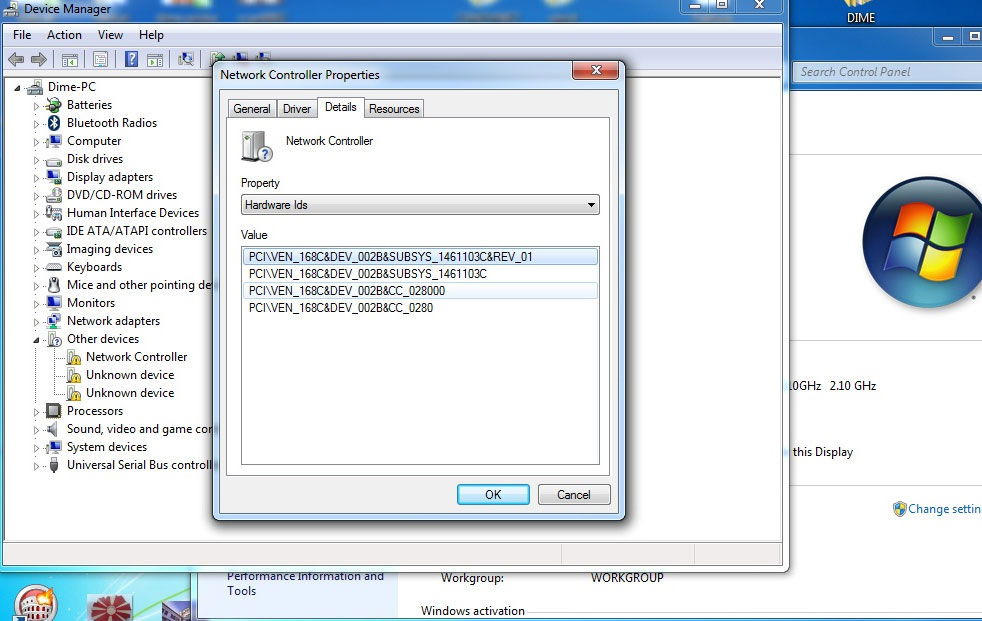
Tada turite patikrinti adapterio ryšį. Jei yra tinklas, tačiau nešiojamasis kompiuteris (kompiuteris) negali prisijungti prie jo, atlikite šiuos dalykus:
- Paspauskite žvaigždutę darbalaukio skydelyje ir, jei reikia, įveskite savo tinklo slaptažodį;
- Jei nėra ryšio, naudokite parinktį „Pašalinti problemas“;
- Jei tai nepadėjo, pašalinkite tinklo ryšį ir sukurkite jį.
Interneto patikrinimas naudojant „Ping“
„Ping“ - naudingumas, skirtas patikrinti ryšį tinkle. Norėdami tai pradėti, atliekami šie dalykai:
- Atidarykite „Command Console“ - „Start - Team Line“. Įveskite CMD komandų eilutėje ir paspauskite ENTER.
- Po juodo lango pasirodymo įveskite maršrutizatoriaus ping/ tinklo adresą. Po pavadinimo nurodomi raktai „n“ ir „t“. Be to, n, t - būtinas ir neribotas paketų skaičius. Renkantis raktą „T“, „ping“ reikės sustabdyti Ctrl+C komandą.
- Paspaudus „Gerai“, rezultatai pasirodys ekrane. Tarp kurių:
- Atsakymo laikas (laikas) - informacijos gavimo/perdavimo greitis. Vertė turėtų būti ne didesnė kaip keli vienetai, o geriausia - apie vieną;
- Pamesta - nurodo pakuočių nuostolių skaičių. Jei reikšmė yra didesnė už nulį, maršrutizatorius yra klaidingas ir jis turi būti priskiriamas paslaugai.
Jei nepavyksta paleisti „ping“ komandos, greičiausiai maršrutizatorius veikia atkūrimo režimu. Norėdami grąžinti savo pasirodymą, jums reikės paslaugų centro paslaugų.
Taigi „Wi-Fi“ nebuvimas nereiškia, kad gedimai yra tik maršrutizatoriuje. Galbūt, supratę detales, galite savarankiškai pasiekti gerą savo belaidžio tinklo greitį.
- « „D-Link DSL 2750U“ ir galimybės nustatyti ir programinę-aparatinę įrangą
- Teksto orientacijos keitimas „Excel“ »

